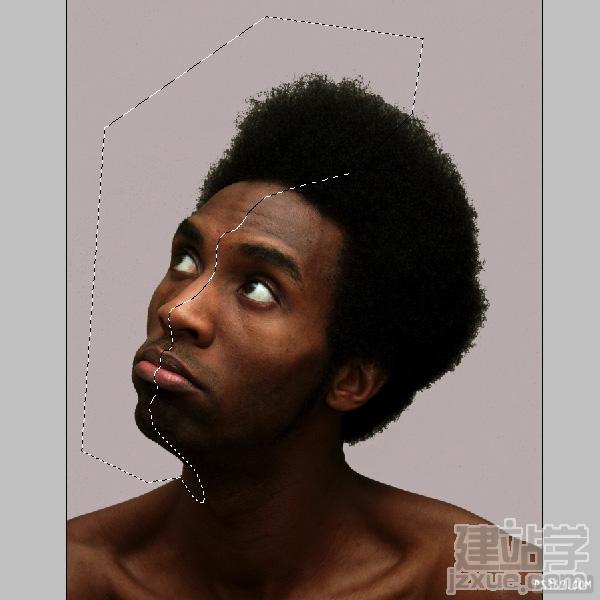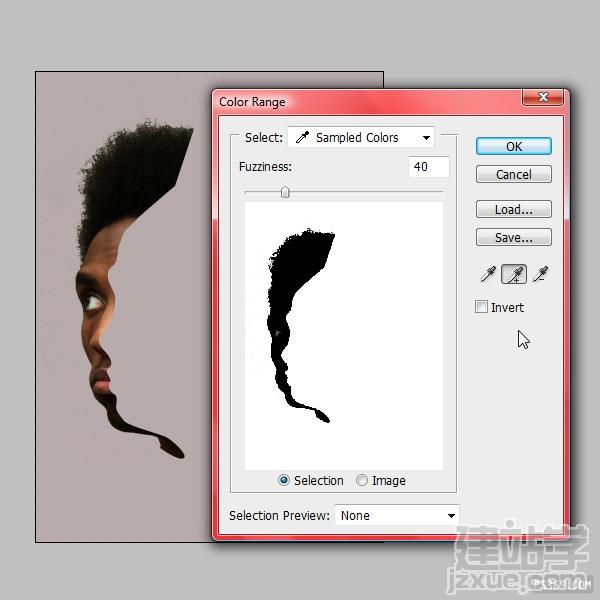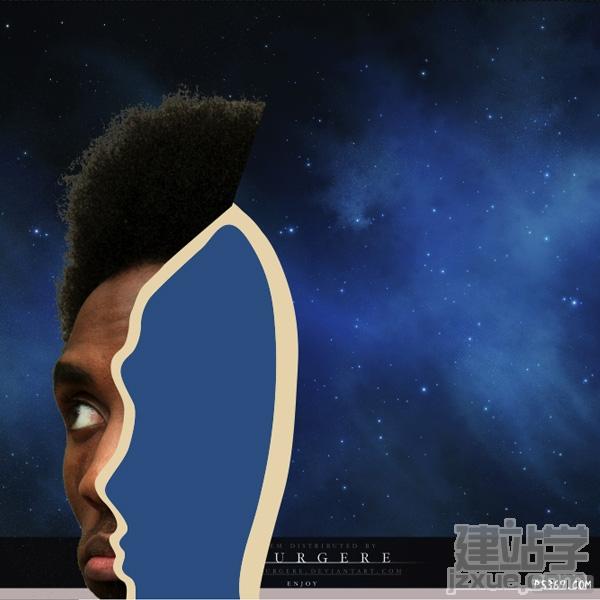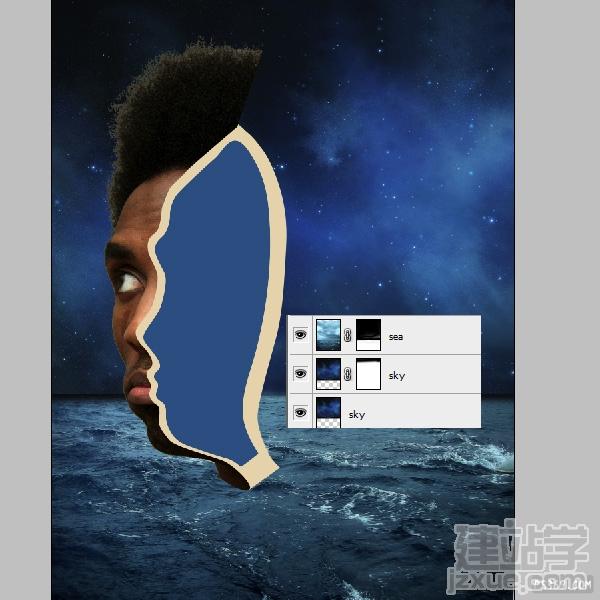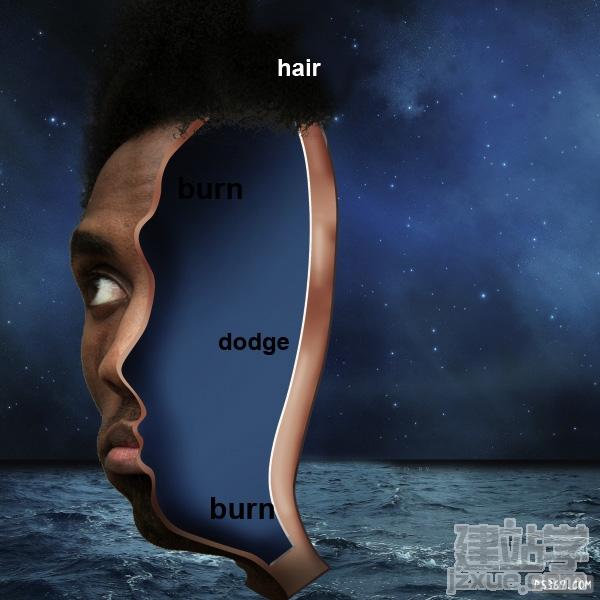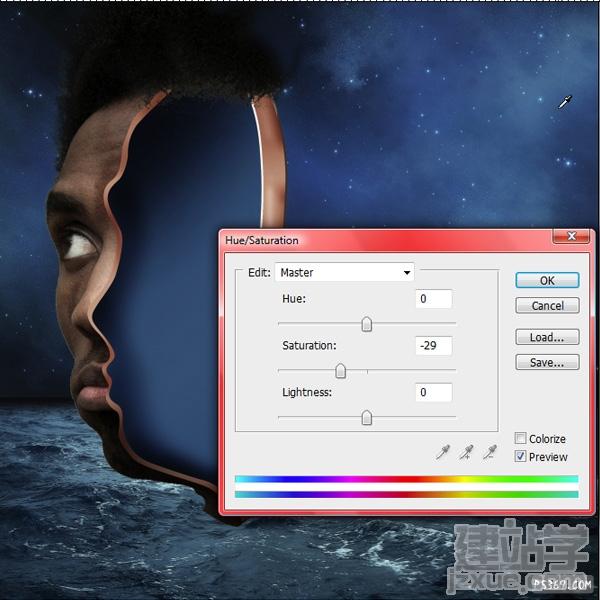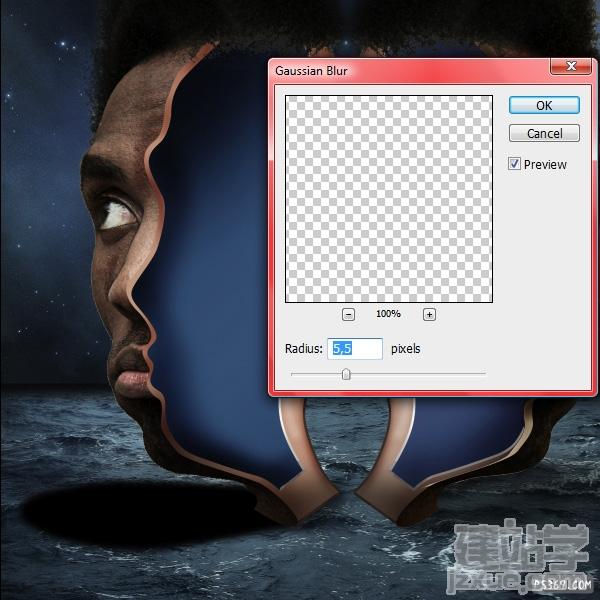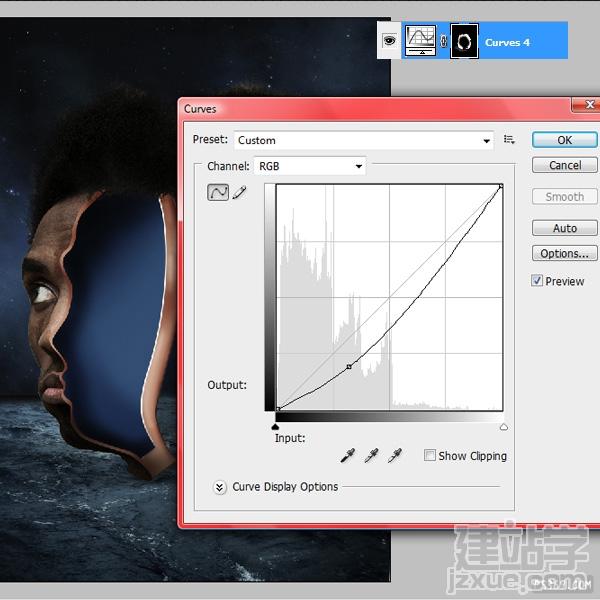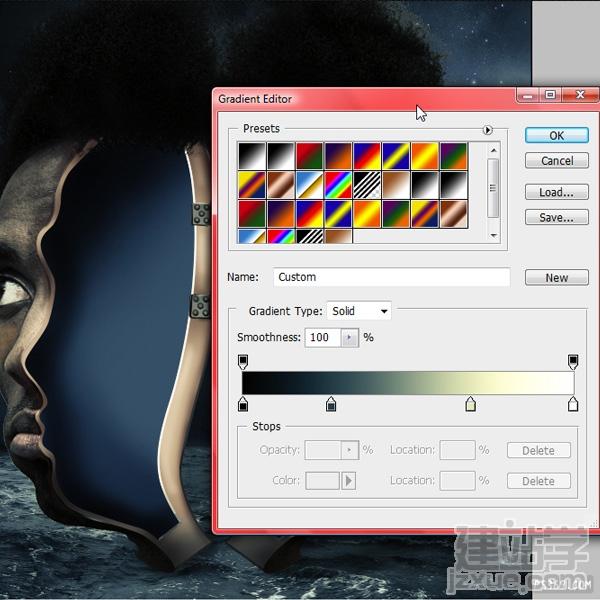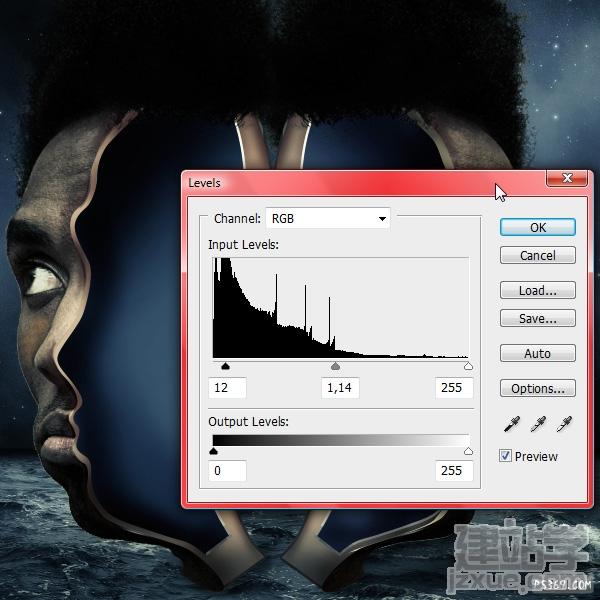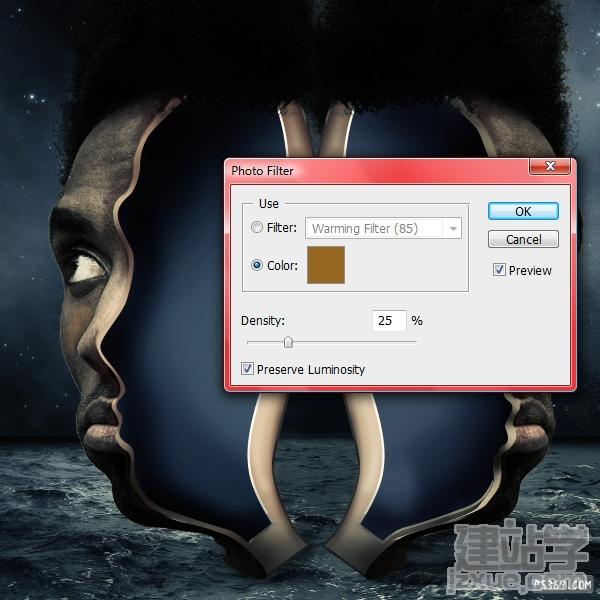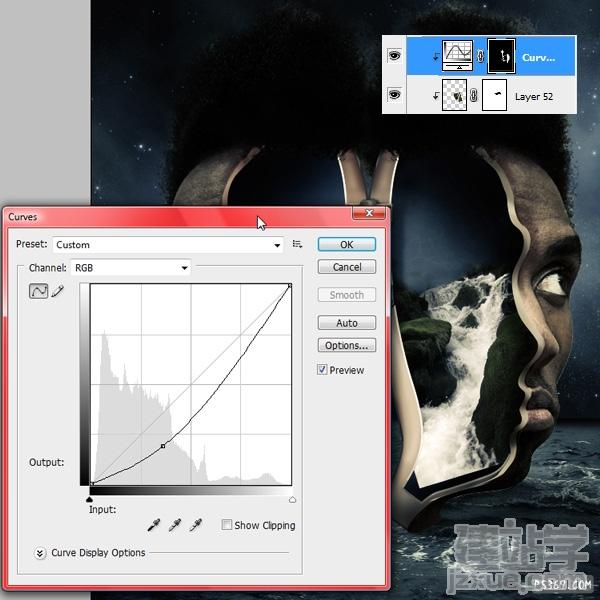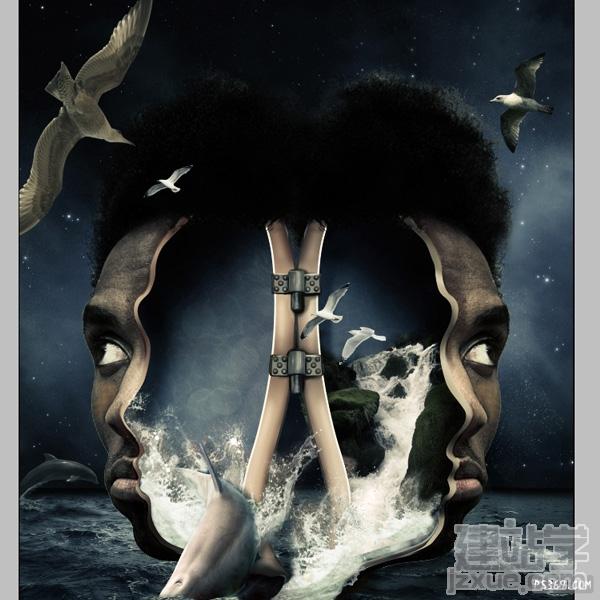|
在本教程中,我们将几个图像,水,动物和人结合起来,在Photoshop中创建一个边界照片处理的超现实了。本教程属于高级教程,不适合初级朋友。让我们开始吧! 最终效果图:
第一步是要打开的图片与人体头部。选择钢笔工具,切出的左半部分,正如我在下面的图片。这也将是正确的部分,因为我们将在接下来的步骤翻转。
接下来,我已经从最初的背景中提取头,去选择的颜色范围 。提取将很容易因为画面的对比 。用眼选择器选择的头部和提取 。这是一个很好的的方法提取的头发,因为钢笔工具不是那么 准确。
第2步 现在,我们已经头让创建缺少的一部分。我们将左侧的部分工作,然后翻转它来创建头部右侧部分。头层下创建一个新层。使用钢笔工具的形状,正如我在图片使用颜色代码所示。
使用钢笔工具,创建一个新的形状较小,那么最后一个,并用蓝色填充它。
第3步 我们会以离开头待几层打开天空图片。
由于天空图片是太小了一点,我已经重复了层和填充缺少的部分。使用这个克隆图章工具。打开海上图片,层的面具,擦除上面的部分,它与天空融为一体。
第4步 现在,我们的背景,让我们回到头部。在这一步中,我们将添加一些阴影和灯光使用烧伤和道奇工具头。使用下面的图片作为参考。另外补充一些头发, 用仿制图章工具,因为你见下文。
使用剪贴蒙版上一些曲线连接头层。
让我们的饱和度的画面??。选择“色相/饱和度,并使用如下所示的设置。
头层重复。>其它>高通滤波器。将它设置为2 - 3px,并把图层的混合模式为叠加。
第5步 现在的右半部分是创建一个新的文件夹,头层英寸名称是“左”的地方。重复的文件夹,并将它命名为“正确的”。水平翻转。现在我们有头部的其他部分。
第6步 创建一个新层。用钢笔工具创建一个形状,正如你看到的下面。用黑色填充。转到滤镜>模糊>高斯模糊(5.5像素)。设置图层的不透明度为10-12%。 这将是头在水面上投下的阴影。
重复层(命令/按Ctrl + J)和水平翻转。它也使用头部右侧部分。
第7步 选择仿制图章工具,并把一些头发。您有头发覆盖整个地区的头部。
第8步 使用一些曲线的脸变暗,所以它会与夜间的气氛融为一体。
第9步 打开铰链的照片和其剪下的地位,它在下面的照片一样。我们需要2铰链,使复制图层。
选择画笔工具,并添加一些白色和深灰色的一些阴影的灯。
第10步 在这一步中,我们将努力使所有对象混合英寸,这通常是在最后一个步骤,但在这里它可以帮助我们看到大画面,因为我们有这么多的元素。所以,从现在开始, 所有层将要在这3层。在所有图层之上,并使用颜色代码如下所示的渐变映射。
第11步 调整图层色阶。
第12步 >照片滤镜调整图层>棕褐色(25%)。
第13步 在瀑布图片拖动。改造它,所以它会融入头部右侧部分 。剪贴蒙版头广场的瀑布 。
第14步 下一步,将作为一个剪贴蒙版头层水的质地。设置其混合模式为柔光。
第15步 曲线层创建一个新的剪贴蒙版。使用此瀑布创造一些阴影,一个深度的感觉。
第16步 现在,让我们有点头部左侧部分,并添加一个剪贴蒙版头层水相同的纹理。设置其混合模式为柔光。
打开亮粉质感,放在剪贴蒙版头的左半部分的顶部。设置混合模式为柔光。
第17步 在这一步中,我们将水溅,所以打开启动画面。改造它,所以它会在照片处理完全符合。这是图片,我们将使用所有的飞溅,我们将它翻转,改造它, 所以它不会像模式。设置混合模式为颜色较浅。
重复飞溅层和减少它的大小。设置混合模式为颜色较浅也。你喜欢这样做多次。要完成这部分添加一些服装刷一些模式飞溅。
第18步 剪下使用钢笔工具的海豚和它放在头部左侧部分的顶部。
创建一个到这一层的面具,并用毛刷(不透明度20%-30%),擦除的某些部分,所以它看起来像他的头下水。
第19步 拖动,再次,溅水的形象,并放置在顶部的海豚。设置其混合模式为颜色较浅和擦除,面具,所有的边。你应该有相同的结果如下图所示。
第20步 随着一些飞溅刷的帮助下,多补充水分。使用下面的图像作为参考。
第21步 打开第二个海豚的图片,用钢笔工具。拖动第二海豚英寸改造,并放置在后面。
选择仿制图章工具,并创建一个新层。开始添加一些小浪,溅起大海豚接触水。
在这一步中,我们将添加一些2只海豚的影子。重复2海豚层,并用黑色填充 。转到滤镜>模糊>高斯模糊(3 - 4 PIX)。变换每一层分开,所以会看海豚铸造了 一层阴影。设置图层不透明度为10-15%左右 。
第22步 下一步,我们将完成加入鸟这种超现实的照片处理。首先切出的大鸟,并放置在头前。使用一些鸟高斯模糊(0.3 - 0.5 PIX)。
添加所有其他鸟类。就像你在下面的图片中看到,减少其大小。
添加头鸟“的阴影,所以他们将混合英寸
最终图像
(责任编辑:admin) |